작업 5: 중심 핀의 장애물 형상 만들기
이 작업에서는 중심 핀이 올바르게 작동하도록 장애물 형상을 만듭니다. 이 항공우주 조립품은 핀이 중심을 통과하도록 다른 조립품에 고정되어 있습니다. 볼트 구멍과 마찬가지로, 장애물을 작성하여 핀이 구멍 중심에 잘 맞을 뿐만 아니라 브래킷의 유지 관리를 위해 설치 및 제거할 수 있도록 합니다.

필수 조건
- 작업 4가 완료되었습니다.
단계
중심 핀 중 하나의 외부 면에서 시작하여 45mm까지 연장되는 핀을 설치 및 제거할 수 있는 장애물 형상을 작성합니다.
주: 기본 설정의 디자인 섹션(기본 설정)에서 활성 스케치 평면의 형상 자동 형상 투영이 켜져 있는지 확인하여 유지의 모서리를 캡처합니다.
주: 형상을 새 바디로 작성하여 장애물에서 유지를 분리합니다.
- 표시 아이콘 표시 아이콘을 클릭하여 GE 브래킷인
 을 숨깁니다.
을 숨깁니다. - 모형 솔리드 편집 탭에서 작성 > 스케치 작성
 을 클릭한 다음 유지 형상을 위한 더 가까운 중심 핀의 면을 클릭합니다.
을 클릭한 다음 유지 형상을 위한 더 가까운 중심 핀의 면을 클릭합니다.

- 모형 솔리드 편집 탭에서 작성 > 돌출
 을 클릭한 다음 중심 원과 주변 원을 클릭합니다.
을 클릭한 다음 중심 원과 주변 원을 클릭합니다.
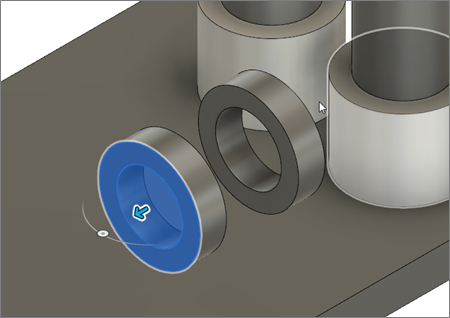
- 파란색 화살표를 클릭하고 유지 형상에서 45mm까지 끕니다.
- 돌출 대화상자에서 작업으로 새 바디를 선택합니다.
- 확인을 클릭하여 돌출 대화상자를 닫습니다.
주: 이제 바디 14가 브라우저에 표시됩니다.
- 표시 아이콘 표시 아이콘을 클릭하여 GE 브래킷인
두 중심 유지 사이에 장애물 형상의 미러 이미지를 만들 수 있는 중간평면을 만듭니다.
- ViewCube의 오른쪽 위 구석을 클릭하여 모형을 회전합니다.
 옆에 있는 표시 아이콘 표시 아이콘을 클릭하거나 브라우저 트리에서 최신 스케치를 클릭하여 이전 스케치의 가시성을 켭니다.
옆에 있는 표시 아이콘 표시 아이콘을 클릭하거나 브라우저 트리에서 최신 스케치를 클릭하여 이전 스케치의 가시성을 켭니다.- 모형 솔리드 편집 탭에서 구성 > 중간평면 -
 을 클릭합니다.
을 클릭합니다. - 브래킷 내부에 있는 두 면을 클릭한 다음 확인을 클릭합니다.
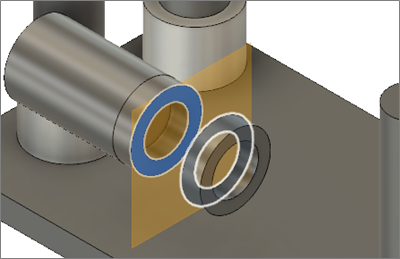
1단계에서 작성한 장애물 형상에 핀의 새 형상을 결합하고, 유지된 중심 핀과 만나는 끝에서 시작하여 중간평면에서 종료합니다.
- 모형 솔리드 편집 탭에서 작성 > 돌출
 을 클릭합니다.
을 클릭합니다. - 스케치에서 작은 원을 클릭한 다음 중간평면 위에 마우스를 놓고 흰색으로 바뀌면 클릭합니다.
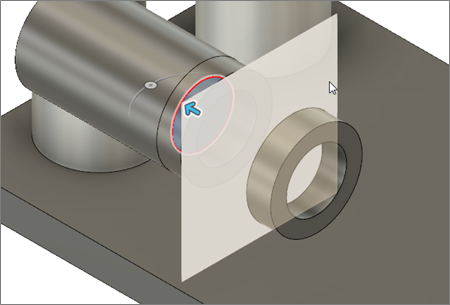
- 바디3을 숨깁니다. 표시 아이콘
 (모형 구성요소 > 바디 > 바디3)을 클릭하여 작성 중인 바디를 둘러싸는 유지 형상을 나타냅니다.
(모형 구성요소 > 바디 > 바디3)을 클릭하여 작성 중인 바디를 둘러싸는 유지 형상을 나타냅니다.
주: 모형에서 유지 형상을 작성할 때 면을 선택한 순서에 따라 바디4일 수 있습니다. - 돌출 대화상자에서 작업으로 결합을 선택합니다.
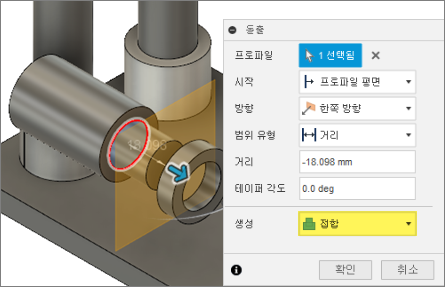
- 확인을 클릭하여 돌출 대화상자를 닫습니다.
주: 바디14는 여전히 브라우저에 표시되어야 합니다. 더 이상 표시되지 않으면 돌출 작업을 명령취소하고 위의 단계를 반복하여 확인을 클릭하기 전에 바디3을 숨겨 있는지 확인합니다.
- 모형 솔리드 편집 탭에서 작성 > 돌출
중간 평면을 중심으로 생성한 장애물 형상의 미러 이미지를 생성하여 중심 핀 장애물 형상을 완성합니다.
- 숨김 아이콘 숨김 아이콘을 클릭하여
 을 다시 표시합니다.
을 다시 표시합니다. - 만들기 패널에서 미러
 을 클릭하여 미러 대화상자를 엽니다.
을 클릭하여 미러 대화상자를 엽니다. - 바디를 패턴 유형으로 선택합니다.
- 바디14를 선택합니다.
- 미러 대화상자에서 미러 평면과 연관된 선택을 클릭한 다음 중간평면을 클릭합니다.
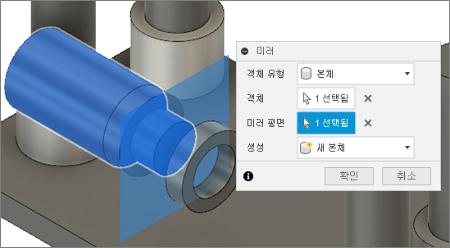
- 확인을 클릭하여 미러 대화상자를 닫고 미러 형상을 작성합니다.
주: 바디15는 브라우저에 표시됩니다. - 구성 옆에 있는 표시 아이콘
 을 클릭하여 중간평면을 숨깁니다.
을 클릭하여 중간평면을 숨깁니다. - 바디1 옆에 있는 숨김 아이콘
 을 클릭하여 GE 브래킷 모형을 보이게 합니다.
을 클릭하여 GE 브래킷 모형을 보이게 합니다. - 홈 뷰를 클릭하여 모형을 원래 방향으로 되돌립니다.

- 숨김 아이콘 숨김 아이콘을 클릭하여
작업 5 요약
이 작업에서는 중심 핀에 대한 장애물 형상을 작성했습니다. 먼저 중심 핀 유지의 한쪽 방향에 새 바디를 작성합니다. 중간평면을 작성한 다음, 중심 핀 유지 근처의 끝에서 시작하여 중간평면으로 연장되는 새 바디에 추가로 결합했습니다. 그런 다음 중간평면을 중심으로 형상의 미러 이미지를 만들어 장애물 형상 만들기를 완료합니다.
다음 도구를 사용하여 이러한 작업을 수행했습니다.
- 스케치 작성
- 돌출
- 중간평면 구성
- 미러